Arbeiten mit Patches im Bearbeitungsmodus
Bei Patches handelt es sich um einzelne Sounds, die Sie (als MIDI-Keyboarder) über Ihren Keyboard-Controller spielen, und um Effekt-Setups, die Sie mit einer Gitarre, einem Mikrofon oder Instrument (bei Gitarristen, Sängern oder anderen Instrumentalisten) ansteuern. Die MainStage-Patches können aus mehreren Channel-Strips bestehen, wobei jeder ein anderes Instrument oder Effekt-Setup enthält.
Einige grundlegende Funktionen wie das Hinzufügen, Auswählen und Benennen von Patches und das Hinzufügen von Channel-Strips zu Patches sind unter Einführung in MainStage beschrieben.
Wenn MainStage sich im Layout- oder Perform-Modus befindet, klicken Sie auf die Taste "Bearbeiten" in der linken oberen Ecke des MainStage-Fensters, um zum Bearbeitungsmodus zu wechseln.
Auswählen von Objekten in der Patch-Liste
Alle Patches und Sets in einem Concert sind in der Patch-Liste aufgeführt, die sich auf der linken Seite des Arbeitsbereichs befindet. Um ein Objekt in der Patch-Liste im Bearbeitungsmodus auszuwählen, klicken Sie auf den Eintrag oder verwenden Sie die entsprechenden Tastaturkurzbefehle.
Klicken Sie in der Patch-Liste links vom Arbeitsbereich auf das gewünschte Patch.
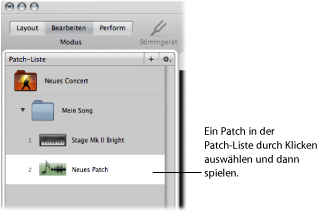
Wenn das Patch ausgewählt ist, können Sie sofort spielen.
Patches in der Patch-Liste lassen sich auch mithilfe der Computertastatur auswählen.
Drücken Sie die Abwärtspfeil-Taste, um das nächste (untere) Patch in der Patch-Liste auszuwählen.
Drücken Sie die Aufwärtspfeil-Taste, um das vorherige (obere) Patch in der Patch-Liste auszuwählen.
Es gibt noch weitere Tastaturkurzbefehle, die Sie zur Objektauswahl in der Patch-Liste verwenden können.
Voreingestellter Tastaturkurzbefehl | Wählt aus |
|---|---|
Aufwärtspfeil | Vorheriges Objekt (Patch oder Set) in der Patch-Liste |
Abwärtspfeil | Nächstes Objekt (Patch oder Set) in der Patch-Liste |
Befehl-Aufwärtspfeil | Vorheriges Patch in der Patch-Liste |
Befehl-Abwärtspfeil | Nächstes Patch in der Patch-Liste |
Befehl-Linkspfeil | Erstes Patch im vorherigen Set |
Befehl-Rechtspfeil | Erstes Patch im nächsten Set |
Hinweis: Wenn Sie die oben beschriebenen Befehl-Pfeiltasten-Tastaturkurzbefehle zur Auswahl verschiedener Patches verwenden, bleibt der ausgewählte Screen-Controller im Arbeitsbereich ausgewählt. Dadurch können Sie sich auf einfache Weise ansehen, wie ein Screen-Controller in verschiedenen Patches konfiguriert ist.
Neben der Verwendung von Tastenbefehlen bzw. -kombinationen können Sie ein Patch (oder Set) in der Patch-Liste auch durch Eingeben der ersten Buchstaben des Patch-Namens auswählen.
Klicken Sie auf den Rand der Patch-Liste, um sie auszuwählen.
Beginnen Sie bei ausgewählter Patch-Liste mit der Eingabe des Patch-Namens. Sobald genügend Buchstaben eingegeben wurden, um den Patch bzw. das Set eindeutig zu identifizieren, wird er/es ausgewählt.
Sie können einen Patch auch durch Eingabe des Namens im Perform-Modus auswählen. Weitere Informationen finden Sie unter Patch-Auswahl durch Eingabe.
Patches lassen sich auch direkt durch Eingabe der Patch-Nummer auswählen. Patch-Nummern werden links neben den Patch-Namen in der Patch-Liste angezeigt.
Klicken Sie auf den Rand der Patch-Liste, um sie auszuwählen.
Während die Patch-Liste nun ausgewählt ist, geben Sie die Patch-Nummer über die Computertastatur ein.
Überspringen von Objekten in der Patch-Liste
Sie können Patches und Sets in der Patch-Liste überspringen. Wird ein Patch oder Set überspringen wird, wird bei der Auswahl von Objekten in der Patch-Liste über die Pfeiltasten in Verbindung mit der Befehlstaste das übersprungene Objekte ausgelassen und es wird das nächste nicht übersprungene Objekt ausgewählt. Sie können dieses Objekt aber nach wie vor durch Klicken oder nur mit den Pfeiltasten auswählen.
Übersprungene Objekte werden auch dann übersprungen, wenn Sie die Patch-Auswahlliste im Perform-Modus verwenden.
Wählen Sie das Patch oder Set in der Patch-Liste aus.
Wählen Sie "Überspringen" aus dem Aktionsmenü der Patch-Liste.
Das Objekt wird als dünne Linie in der Patch-Liste angezeigt.
Wählen Sie das Objekt (Patch oder Set) in der Patch-Liste aus.
Wählen Sie "Nicht überspringen" aus dem Aktionsmenü der Patch-Liste.
Das Objekt wird in der Patch-Liste wieder in seiner normalen Größe dargestellt.
Einklappen von Sets in der Patch-Liste
Sie können Sets in der Patch-Liste einklappen (reduzieren). Das bedeutet, dass Sie dann ein Set auswählen und alle verfügbaren Channel-Strips oder Busse auf der Set-Ebene verwenden können, jedoch im Bearbeitungsmodus keine einzelnen Patches in diesem Set auswählen oder spielen können.
Klicken Sie in der Patch-Liste auf das Dreiecksymbol für das Set.
Entsprechend können Sie das Set wieder aufklappen (erweitern), indem Sie erneut auf dieses Dreiecksymbol klicken. Das Einklappen eines Sets hat keinen Einfluss darauf, ob Sie Patches in diesem Set im Perform-Modus auswählen können.
Weitere Informationen zum Erstellen und Verwenden von Sets finden Sie unter Arbeiten mit Sets im Bearbeitungsmodus.
Kopieren und Einsetzen von Patches
Sie können Patches in der Patch-Liste über die herkömmlichen Menü- und Tastaturkurzbefehle in Mac OS X oder durch Bewegen bei gedrückter Wahltaste kopieren, einsetzen und duplizieren. Wenn Sie ein Patch einsetzen oder duplizieren, enthält es alle Zuweisungen, die Sie im Original-Patch für die Parameter vorgenommen haben.
Neuanordnen von Patches in der Patch-Liste
Wenn Sie ein Patch in einem Concert einfügen, wird es unter dem aktuell ausgewählten Patch in der Patch-Liste angelegt. Die Reihenfolge der Patches in der Patch-Liste können Sie durch Bewegen der Patches ändern.
Bewegen Sie die Patches in der Patch-Liste nach oben oder unten, bis sie sich in der gewünschten Reihenfolge befinden.
Mehrmaliges Verschieben von Patches in der Patch-Liste
MainStage verfügt auch über den Befehl "Erneut verschieben", mit dem Sie ausgewählte Patches mehrere Male verschieben können. Sie können "Erneut verschieben" verwenden, um Patches in der Patch-Liste zu bewegen, einzufügen, zu erzeugen oder zu löschen. Standardmäßig ist der Befehl "Erneut verschieben" keinem Tastaturkurzbefehl zugewiesen. Um ihn zu verwenden, sollten Sie ihn zuerst im Befehl-Editor einem Tastaturkurzbefehl zuweisen. Informationen zum Verwenden des Befehl-Editors finden Sie unter Verwenden des Befehl-Editors.
Erstellen eines Patches aus mehreren Patches
Sie können ein Patch auch erstellen, indem Sie mehrere bestehende Patches zusammenfassen. Das neue Patch enthält dann alle Channel-Strips der ausgewählten Patches.
Wählen Sie die Patches in der Patch-Liste aus, aus denen das neue Patch erstellt werden soll.
Wählen Sie im Aktionsmenü in der rechten oberen Ecke der Patch-Liste den Eintrag "Neues Patch aus ausgewählten Patches".
Das neue "zusammengefasste" Patch erscheint in der Patch-Liste mit dem Namen "Neues Patch".
Wählen Sie den Namen durch Doppelklicken aus und geben Sie einen Namen für den kombinierten Patch ein.
Hinweis: Wenn ein Patch mit mehr als drei Channel-Strips erstellt wird, kann dies die allgemeine Programmleistung beeinträchtigen, vor allem wenn viele Plug-Ins oder besonders rechenintensive Plug-Ins verwendet werden.
Festlegen der Taktart für ein Patch
Sie können die Taktart für ein Patch festlegen. Taktarten können mit dem Playback-Plug-In verwendet werden und bestimmen auch das Metrum des Metronoms. Wenn Sie für ein Patch eine Taktart einstellen, hat dies Priorität über Taktarten auf der Concert- oder Set-Ebene.
Klicken Sie in den Patch-Informationen auf den Titel "Attribute".
Aktivieren Sie im Bereich "Attribute" das Markierungsfeld "Taktart vorhanden".
Doppelklicken Sie auf die Zahl im Feld rechts davon und geben Sie die gewünschte Anzahl der Schläge pro Takt ein (den Taktzähler).
Wählen Sie den Taktnenner (rhythmischer Wert der Zählzeit) im Einblendmenü rechts davon.
Wechseln des Tempos beim Auswählen eines Patches
Sie können einem Patch eine eigene Tempo-Einstellung zuordnen: Bei Auswahl des Patches ändert sich das Tempo auf die Tempo-Einstellung für das Patch. MainStage verwendet dieses neue Tempo, bis Sie ein anderes Patch oder Set mit einer spezifischen Tempo-Einstellung auswählen, ein neues Tempo eintappen oder bis MainStage über die eingehenden MIDI-Befehle neue Tempo-Informationen bezieht. Weitere Informationen zum Verwenden und Ändern des Tempos in MainStage finden Sie unter Verwenden von Tempo in einem MainStage-Concert.
In den Patch-Informationen im Bereich "Attribute" stellen Sie das Patch-Tempo mit dem Werteregler "Tempo ändern auf" ein.
Aktivieren Sie das Markierungsfeld "Tempo ändern auf", um das Patch-Tempo zu aktivieren, wenn das Patch geladen ist.
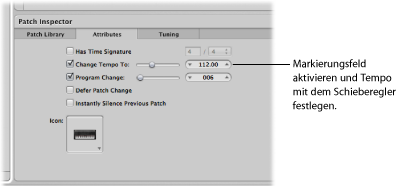
Einstellen der Programmwechsel-Nummern eines Patches
Wenn Sie ein Patch zu einem Concert hinzufügen, wird diesem Patch eine MIDI-Programmwechsel-Nummer (die niedrigste freie Nummer von 0–127) zugewiesen, sofern nicht alle Programmwechsel-Nummern bereits belegt sind. Mithilfe der Programmwechsel-Nummern können Sie bei der Performance Patches auswählen, indem Sie die Tasten/Schalter eines MIDI-Geräts so konfigurieren, dass sie Programmwechsel-Befehle ausgeben. Sie können die Programmwechsel-Nummern in den Patch-Informationen ändern.
Wählen Sie das Patch in der Patch-Liste aus.
Nach Auswahl des Patches werden die Patch-Informationen unterhalb des Arbeitsbereichs eingeblendet.
In den Patch-Informationen im Bereich "Attribute" aktivieren Sie das Markierungsfeld "Programmwechsel".
Über den Werteregler stellen Sie die Programmwechsel-Nummer ein.
Der MIDI-Standard sieht Programmwechsel-Nummern im Bereich von 0 bis 127 vor. Wenn alle verfügbaren Programmwechsel-Nummern in einem Concert bereits vergeben sind, wird jedem neu hinzugefügten Patch automatisch die Programmwechsel-Nummer Null (0) zugewiesen, wobei die Nummer allerdings inaktiv ist (das Markierungsfeld ist nicht aktiviert). Bank-Wechsel werden nicht unterstützt.
Wenn Sie eine Programmwechsel-Nummer zuweisen, die bereits einem anderen Patch zugewiesen ist, wird neben dem Schieberegler "Programmwechsel" das Wort "Duplizieren" (sollte eigentlich "Duplikat" heißen) rot angezeigt. Wenn zwei oder mehr Patches dieselbe Programmwechsel-Nummer tragen und die Nummern aktiv sind, wird das erste Patch (mit der höchsten Nummer) in der Patch-Liste oder die Patch-Auswahlliste ausgewählt, wenn Sie einen Programmwechsel-Befehl mit dem entsprechenden Wert ausgeben.
Sie können die Programmwechsel-Nummern für alle aktiven (nicht übersprungenen) Patches in einem Concert zurücksetzen. Wenn Sie die Programmwechsel-Nummern zurücksetzen, werden den Patches Programmwechsel-Nummern auf Basis ihrer Reihenfolge in der Patch-Liste, von oben beginnend, zugewiesen. Die Programmwechsel-Nummern aller übersprungenen (nicht aktiven) Patches werden nicht zurückgesetzt.
Wählen Sie "Programmwechsel-Nummer zurücksetzen" im Aktionsmenü der Patch-Liste (oder drücken Sie "Befehl-Umschalt-Wahl-R").
Sie können Tasten/Schalter und andere Bedienelemente zur Ausgabe von Programmwechsel-Befehlen konfigurieren und sie zur Auswahl von Patches im Concert verwenden. Weitere Informationen zum Zuweisen der Schalter finden Sie unter Zuweisen von Schaltern.
Herauszögern eines Patch-Wechsels
Standardmäßig ist beim Wechsel zwischen Patches das neue Patch sofort spielbar. Sie können einen Patch-Wechsel "herauszögern", sodass der Patch-Wechsel erst erfolgt, nachdem die letzte Note des vorigen Patches beendet wurde oder ausgeklungen ist.
In den Patch-Informationen im Bereich "Attribute" aktivieren Sie das Markierungsfeld "Patch-Wechsel herauszögern".
Hinweis: Das Herauszögern eines Patch-Wechsels funktioniert im Perform-Modus, jedoch nicht im Bearbeitungsmodus, während Sie Patches bearbeiten. Sie können eingehende MIDI-Programmänderungen und die Zuordnung von Tasten zu Aktionen hinauszögern. Das Hinauszögern von Patch-Änderungen, die durch Klicken auf das Objekt in der Auswahlliste oder mithilfe der Pfeiltasten vorgenommen wurden, ist dagegen nicht möglich.
Sofortige Stille für vorheriges Patch
Manchmal soll der Sound des vorigen Patches vielleicht weiterklingen, nachdem man ein neues Patch gewählt hat, z. B. wenn man über einen gehaltenen Akkord mit einem anderen Sound ein Solo spielt. Es könnte aber auch vorkommen, dass Sie den Klang des vorherigen Patches sofort beenden möchten, wenn Sie ein neues Patch wählen.
In den Patch-Informationen im Bereich "Attribute" aktivieren Sie das Markierungsfeld "Sofortige Stille für vorheriges Patch".
Ändern des Patch-Symbols
Jedem Patch ist ein Symbol zugeordnet, das in der Patch-Liste neben dem Patch-Namen eingeblendet wird. Standardmäßig verdeutlicht das Patch-Symbol den Channel-Strip-Typ, der erzeugt wurde, als das Patch hinzugefügt wurde. Sie können ein neues Symbol für ein Patch auswählen und die Symbole zur visuellen Unterscheidung der Patches in der Patch-Liste verwenden.
In den Patch-Informationen im Bereich "Attribute" wählen Sie ein Symbol aus dem Symbol-Einblendmenü aus.
Ändern der Stimmung für ein Patch
Standardmäßig verwenden Patches dieselbe Stimmung wie das Concert (oder das Set, sofern sie Teil eines Sets mit eigener Stimmung sind). Sie können für ein Patch aber auch eine andere Stimmung wählen. Wenn Sie für ein Patch eine Stimmung einstellen, hat diese Priorität über Stimmungs-Einstellungen auf der Concert- oder Set-Ebene.
Klicken Sie in den Patch-Informationen auf den Titel "Stimmung".
Wählen Sie aus dem Einblendmenü "Methode" die Stimmung für das Patch.